Kedves barátaim, az Android telefonok felhasználói, akárcsak én? Kíváncsi volt-e az Android biztonsági másolatának készítésére, ha minden adatot elveszít Függetlenül attól, hogy továbbra is zavarban van-e az Android-eszköz biztonsági másolatának megkeresésére? Ebben az oktatóanyagban három intelligens módszert mutatunk be Önnek Android telefonjának biztonsági mentéséhez.
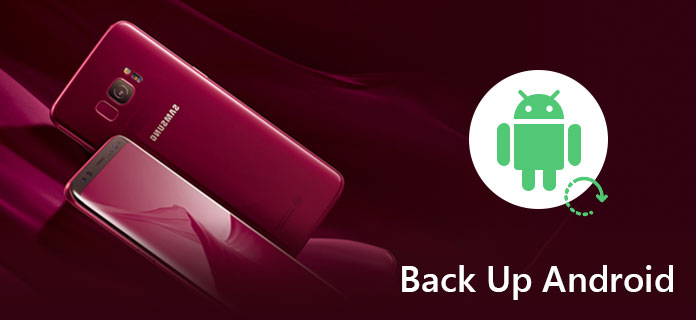

Az Android számítógépre történő biztonsági mentése a legegyszerűbb módszer. Szüksége van egy USB-kábelre, hogy csatlakoztassa őket a számítógéphez, és a céladat-fájlokat a számítógépen lévő helyi fájlokba húzza.
De vannak ilyenek Hátrányok vegye figyelembe, hogy csak a dokumentumok, a zenék és a filmek biztonsági másolatát készítheti. De a kapcsolatok és az üzenetek esetén ki kell hagynia, hogy biztonsági másolatot készítsen Androdi-ról PC-re.

A Google Backup lehetővé teszi, hogy biztonsági másolatot készítsen Android-adatairól. Szüksége van egy Google-fiókra, majd lépjen a telefonokbeállításokba> keresse meg a "Biztonsági mentés és visszaállítás"> Csúsztassa a "Biztonsági másolatomat adataim" lehetőséget. Ebben az esetben az alkalmazás adatait, a Wi-Fi jelszavakat és más beállításokat biztonsági másolatot készíthet a Google szerverekre. Miután újratelepítette ezeket a használt alkalmazásokat, felsóhajtott a Google-fiókjába, könnyen megteheti visszaállíthatja az Android névjegyeket a Google-fiókkal, így fotókat, zenét és egyéb.
Még néhány Hátrányok szem előtt kell tartania, hogy Ön. A Google-fiókja csak ingyenes 15 GB tárhelyet biztosít Önnek. Ha hatalmas számú adat van az Andorid-on 16 GB vagy 64 GB felett, akkor több befizetést kell fizetnie. És az ár a következő. Egy dolgot tudnia kell, hogy a felsorolt árakon felül helyi adót vagy díjakat számíthat fel. A Google nem számít fel külön díjat.
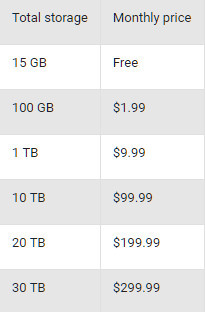

Ilyen módon biztonsági másolatot készíthet Android telefonjáról vagy táblagépéről az App használatával. Android biztonsági mentési alkalmazás váltakozik. Mint például a Helium Premium, a MyBackup Pro, a Biztonsági mentés a Gmailbe, a Google+, az SMS Biztonsági mentés és visszaállítás Pro vagy a Titanium Backup Pro Key. Az összes alkalmazás lehetővé teszi az Android biztonsági mentését a számítógépre.
Ha kap egy új iPhone 6-at, és a régi Android-telefonról biztonsági másolatot szeretne készíteni egy új iPhone-ra, akkor a legegyszerűbb módszer egy harmadik féltől származó eszköz használata, Telefonátvitel amely lehetővé teszi az Android telefon adatfájljainak szelektív biztonsági mentését az új iPhone 6-ra, ahelyett, hogy helyreállítanák őket a számítógépről. A Telefonátvitel lehetővé teszi, hogy szétválasztva és biztonságosan biztonsági másolatot készítsen egy elhullott, összetört vagy régi Android-telefonról egy másik telefonra. Biztonsági másolatot készíthet névjegyekről, médiáról és fotókról Android-eszközéről közvetlenül az új eszközére.
Az egyik szempont, amelyet nem szabad kihagyni, az, hogy könnyen másolhatja Android adatait egy másik telefonra (Android és iPhone / iPad / iPod) biztonsági másolat készítéséhez. Amire szükséged van egy app.
1 lépés Töltse le és telepítse a FoneCopy szoftvert
Töltse le és telepítse a FoneCopy szoftvert a számítógépére. Akkor nyisd ki.

2 lépés Csatlakoztassa a két eszközt a számítógéphez USB kábellel

3 lépés Válassza ki a biztonsági másolatot készíteni kívánt fájlokat
A FoneCopy segítségével biztonsági másolatot készíthet a névjegyekről, a fényképekről és a médiáról a régi vagy összetört Android telefonjáról az új Andrid telefonra vagy táblagépre, akár iPhone iPadre vagy iPodra. Csak jelölje be azokat a kategóriákat, amelyekről biztonsági másolatot készíteni.

4 lépés Kezdje el másolni
A fájlok kiválasztása után kattintson a „Másolás indítása” gombra, hogy biztonsági másolatot készítsenek az új eszközre.
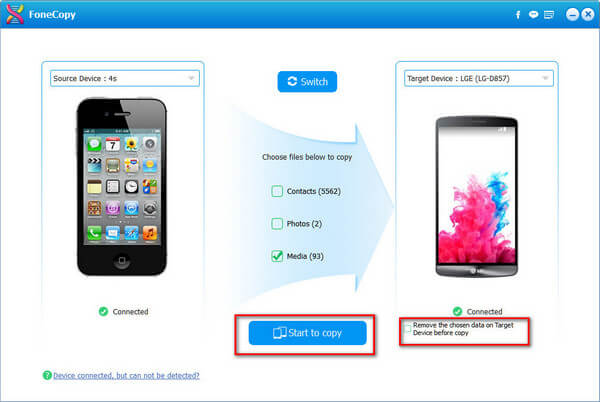
Az első módszerhez képest ez a szoftver lehetővé teszi az adatok - például fényképek, névjegyek és médiafájlok - teljes biztonsági mentését. A 20.30. módszerhez viszonyítva ez a szoftver olcsóbb, ha az élettartama XNUMX USD.
Mégis, néhány alkalmazást ingyen használnak, például az Easy Backup & Restore ilyen. Ez lehetővé teszi a szöveges üzenetek, a híváselőzmények, a kapcsolatok stb. Biztonsági mentését.
Ezenkívül néhány telefongyártó ingyenes alkalmazásokat is biztosít az Android telefonok biztonsági mentéséhez. A Samsung Kieshez hasonlóan ingyenes Samsung biztonsági mentés eszköz. De csak a Samsung adatainak biztonsági mentését teszi lehetővé számítógépre, nem pedig egy másik Android vagy iOS eszközre.